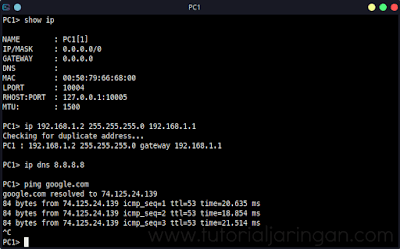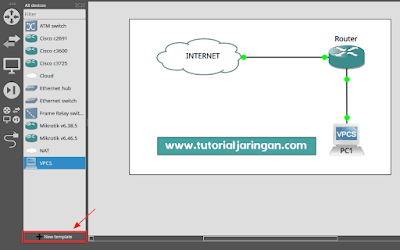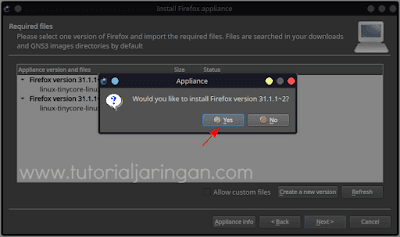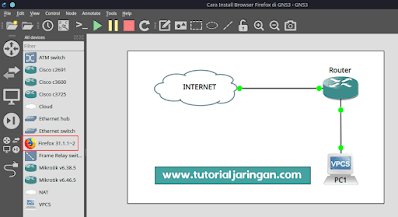Tutorial Cara Install Browser Firefox di GNS3 - GNS3 merupakan aplikasi network simulator yang biasa digunakan untuk keperluan simulasi jaringan secara virtual, teman-teman network engineer pasti sudah tidak asing lagi dengan software yang satu ini.
GNS3 merupakan sebuah solusi untuk mengatasi keterbatasan perangkat, seperti yang kita ketahui, untuk belajar mengkonfigurasi jaringan, atau istilah kerennya "nge-LAB", itu butuh banyak perangkat, apalagi belajar materi routing dan switching, butuh banyak perangkat yang harus dijalankan.
Coba bayangkan berapa duit yang harus teman-teman keluarkan untuk membeli perangkat-perangkat yang akan dijadikan bahan praktek? Yang pasti banyak.
Nah, dengan adanya GNS3, kita bisa belajar mengkonfigurasi dan mensimulasikan jaringan sederhana hingga yang cukup kompleks dengan biaya murah, bahkan tanpa biaya, cukup modal laptop saja.
Baca juga : Tutorial Cara Install GNS3
Cara Menambahkan Appliance Firefox di GNS3
Oke mari kita kembali ke topik pembahasan.
Kalau kita belajar mensimulasikan jaringan menggunakan GNS3, biasanya kita akan menambahkan virtual komputer sebagai client-nya, kalau di GNS3 disebut dengan VPCS (Virtual PC Simulator).
Teman-teman bisa menemukan VPCS ini di menu "End Devices", VPCS ini biasanya dimasukkan ke dalam workspace, kemudian dihubungkan ke switch atau router seperti ini.
Perhatikan PC1 pada topologi jaringan di atas, nah itulah VPCS yang dimaksud.Setelah dihubungkan ke switch atau router, VPCS ini biasanya akan kita berikan alamat IP, tujuannya agar si VPCS bisa terhubung ke jaringan yang kita simulasikan, lalu setelah itu kita akan menjalankan test ping dan traceroute dari VPCS untuk mengetahui apakah jaringan yang kita simulasikan sudah berjalan dengan baik atau belum.
Dengan menjalankan ping / traceroute melalui VPCS ini kita bisa mengetahui apakah jaringan yang kita simulasikan sudah berjalan atau belum. Contohnya seperti gambar di atas, saya melakukan test ping ke google dan ternyata sudah mendapatkan pesan reply.
Namun kekurangan dari VPCS ini kita hanya bisa melakukan test ping dan traceroute saja, tidak bisa yang lebih kompleks, seperti test browsing misalnya.
Nah untuk itulah kita bisa memanfaatkan appliance firefox, kebetulan appliance firefox ini sudah tersedia di GNS3, dengan appliance firefox memungkinkan kita untuk melakukan simulasi yang lebih kompleks, kita bisa melakukan test browsing, streaming atau apapun itu layaknya kita mengoperasikan komputer secara grafis.
Alat dan bahan :
- Yang pertama kamu butuhkan yaitu Appliance Firefox, download disini.
- Yang kedua yaitu image Linux Tiny Core, download disini.
Jika keduanya sudah didownload, silahkan masukkan appliance firefox dan juga image linux tiny core ke dalam satu folder yang sama. Bagi teman-teman yang belum tahu, linux tiny core ini adalah sistem operasi berbasis GNU/Linux yang sudah jadi, ukurannya hanya 90-an MB saja.
Lanjut ..
Untuk menginstall apliance firefox caranya cukup mudah, silahkan teman-teman klik tombol New Template seperti yang saya tandai dengan panah merah di bawah ini.
Kemudian akan muncul jendela New Template seperti ini, silahkan pilih opsi yang kedua, yaitu Import an appliance file (.gns3a extension), selanjutnya klik tombol Next.
Kemudian silahkan teman-teman browse ke folder tempat menyimpan file appliance firefox-nya, lalu klik Open.
Jika muncul jendela seperti di bawah ini, silahkan langsung klik tombol Next saja.
Qemu binary-nya akan otomatis terisi, silahkan klik Next lagi.
Qemu binary-nya akan otomatis terisi, silahkan klik Next lagi.
Jika appliance firefox dan image linux tiny core-nya sudah disimpan di dalam folder yang sama, maka disini nanti akan muncul status Ready to install dan Found locally, untuk menginstallnya silahkan klik tombol Next.
Apabila muncul kotak dialog / pertanyaan "Would you like to install Firefox version 31.1.1~2?", silahkan teman-teman pilih Yes.
Klik tombol Finish untuk menyelesaikan proses instalasi.
Akan muncul kotak dialog yang memberitahukan bahwa appliance sudah berhasil diinstall, silahkan klik tombol OK.
Untuk menggunakannya, teman-teman cukup men-drag and drop saja appliance firefox-nya ke dalam workspace. Berikut ini adalah contoh penggunaan appliance firefox sebagai client menggantikan VPCS.
Jika sudah dimasukkan ke dalam workspace dan dihubungkan dengan router, silahkan teman-teman jalankan, berikut adalah screenshoot dari appliance firefox yang berhasil saya jalankan di GNS3.
Seperti yang terlihat pada gambar di atas, saya bisa melakukan test browsing melalui appliance firefox layaknya menggunakan komputer yang memiliki interface GUI. Dengan begitu, maka simulasi yang dijalan akan lebih interaktif.
Namun perlu dicatat, menjalankan appliance firefox ini cukup memakan resource, jadi pastikan resource komputer teman-teman mencukupi agar tidak lagging.
Demikian tutorial kali ini, semoga bermanfaat & terimakasih.
Advertisement